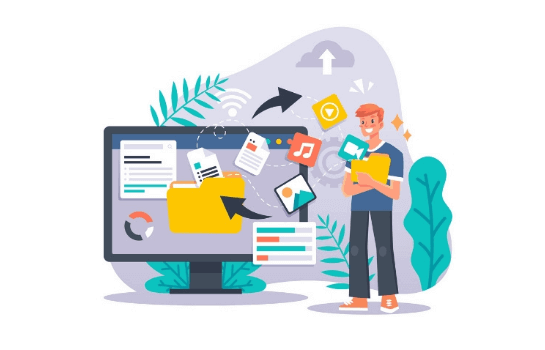电脑分区硬盘分区怎么操作?
2021-04-26 09:42:12
编辑:
阅读:523次
摘要
易我分区大师作为一款多合一磁盘管理工具,可以创建、格式化、隐藏、删除、擦除分区,并且能够轻松调整分区大小、合并分区、合理分配空间,从而确保用户充分利用Windows PC & Server磁盘空间。
电脑分区硬盘分区怎么操作?如果是新买的硬盘,在没有分区的情况下,那么新建分区还是很好操作的啦,通过Windows磁盘管理器或者分区工具就可以做到;如果是已经分好区的硬盘,甚至分区上还存了数据的,那么磁盘管理器里面就不太好操作了,容易导致数据丢失,最好还是使用专业的分区工具,例如易我分区大师来完成。
下面小编跟大家说一下如何使用易我分区大师这款工具来实现电脑分区硬盘分区。具体操作如下:
步骤1.选择磁盘。
选中需要调整布局的磁盘,在易我分区大师(EaseUS Partition Master Professional)右侧的功能列表中选择“调整磁盘布局”功能。

步骤2.调整磁盘布局。
在弹出的窗口中,通过拖拽各个分区左右两侧的黑色小圆点或设置分区大小,调整整个磁盘的布局。调整完毕后,点击“执行”。注意:该操作不会立即执行,而是先被列入待执行操作列表中。

步骤3.执行操作。
确定要执行操作时,点击软件左上角的待执行操作列表,选择“应用”以执行该操作。



易我分区大师作为一款多合一磁盘管理工具,可以创建、格式化、隐藏、删除、擦除分区,并且能够轻松调整分区大小、合并分区、合理分配空间,从而确保用户充分利用Windows PC & Server磁盘空间;不仅支持基本/动态磁盘互转,MBR/GPT盘互转,还支持FAT/NTFS文件系统格式互转;附加克隆功能,可克隆分区或磁盘,将操作系统迁移至更大更新的磁盘,优化系统运行;还可扫描并恢复磁盘上的丢失分区,解决分区意外删除导致数据丢失的问题;创建启动盘,即使系统无法正常启动,也可以通过启动盘启动并管理磁盘!
通过上述方法,我们就可以轻松调整磁盘上各个分区的大小了,也不会破坏里面的数据,大家觉得,使用易我分区大师给电脑分区硬盘分区是不是很方便呢?
温馨提示:本文由易我科技网站编辑部出品转载请注明出处,违者必究(部分内容来源于网络,经作者整理后发布,如有侵权,请立刻联系我们处理)
标签: